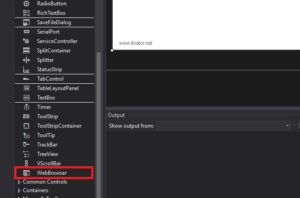PowerPoint im Webbrowser mit VB.NET
In VB.NET ist es möglich eine PowerPoint darstellen zu lassen. Dafür sind auch nicht viele Dinge zu beachten. Am einfachsten ist es die PowerPoint im Webbrowser darstellen zu lassen. Sowas kann gebraucht werden, um beispielsweise ein Werbebildschirm zu schalten. Vielleicht von der neuen Speisekarte des Restaurants? 🙂 Wie funktioniert sowas? Was brauche ich für Voraussetzungen? Das erfahrt ihr bei uns!
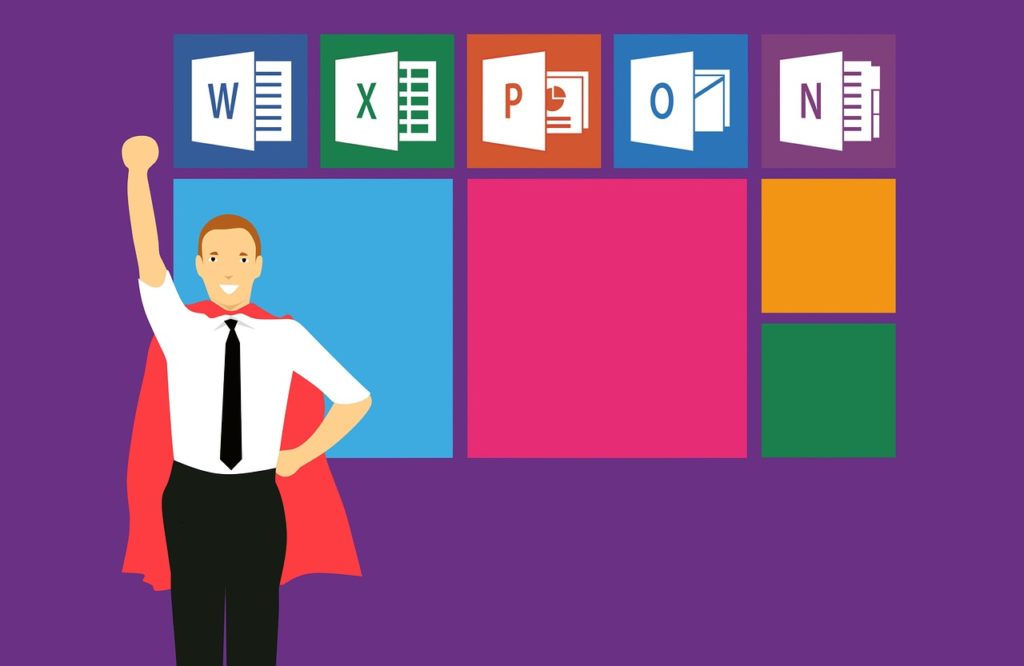
mohamed_hassan / Pixabay
PowerPoint im Webbrowser – Voraussetzungen
Um unser Vorhaben umsetzten zu können, brauchen wir einige Voraussetzungen. Naja, eigentlich brauchen wir nur zwei Dinge.
- Microsoft Office (2010 oder höher) muss installiert und aktiviert sein (für PowerPoint)
- Registry Einträge / Werte müssen geschrieben werden
Die Registry Einträge brauchen wir, damit die “.ppt” und “.pptx” Dateien nicht in selbst PowerPoint, sondern im Webbrowser (Internet Explorer) geöffnet werden. Diese Einträge sind mit großer Wahrscheinlichkeit nicht vorhanden. Also bitte anlegen 🙂
Current User:
[HKEY_CURRENT_USER\SOFTWARE\Microsoft\Windows\Shell\AttachmentExecute\{0002DF01-0000-0000-C000-000000000046}]
"PowerPoint.Show"=hex:
"PowerPoint.Show.12"=hex:
"PowerPoint.Show.8"=hex:
Local Machine:
[HKEY_LOCAL_MACHINE\SOFTWARE\Classes\PowerPoint.Show.8] "EditFlags"=hex:00,00,00,00 "BrowserFlags"=dword:800000a0 [HKEY_LOCAL_MACHINE\SOFTWARE\Classes\PowerPoint.Show.12] "EditFlags"=hex:00,00,00,00 "BrowserFlags"=dword:800000a0
Zur Erklärung:
PowerPoint.Show
PowerPoint in Webbrowser darstellen
PowerPoint.Show.8
.ppt – Dateien im Webbrowser öffnen
PowerPoint.Show.12
.pptx – Dateien im Webbrowser öffnen
PowerPoint im Webbrowser – der Code in Visual Studio
Nun öffnen wir Visual Studio und erstellen ein neues Projekt. Die Windows Form öffnen wir und legen los:
Wir benötigen den Webbrowser in unserem Projekt:
In den Properties (Eigenschaften) legen wir folgende Werte fest:
AllowWebBrowserDrop
false
ScriptErrorsSuppressed
true
ScrollBarsEnabled
false
Um nun die Präsentation aufzurufen, brauchen wir nur folgendes Codeschnipsel:
WebBrowser1.Navigate(yourdirectory + "\slides\index.ppt")